
Bazı oyun dönüm noktalarını vurduğunuzda Xbox Series X | S , ekranda başarı etiketleri göreceksiniz. Bu bildirimleri rahatsız edici bulursanız, onları kapatabilirsiniz. İşte nasıl.
Varsayılan olarak, Xbox Başarıları, ekranın alt yarısının ortasında, altyazıların sağ üstünde veya çeşitli oyunlarda başlık ekranı üzerinde görünür. Bu sorunu çözmenin iki yolu vardır: bildirimleri tamamen kapatın veya oyun başarı uyarılarının konumunu değiştirin.
Xbox Serisi x | S
Xbox Series X | S oyunu Başarı bildirimlerinin kapanması kolaydır. Bunu yapmak için, Xbox ana ekranınıza gidin ve bir dişli simgesine sahip olan "Ayarlar" seçeneğini seçin.
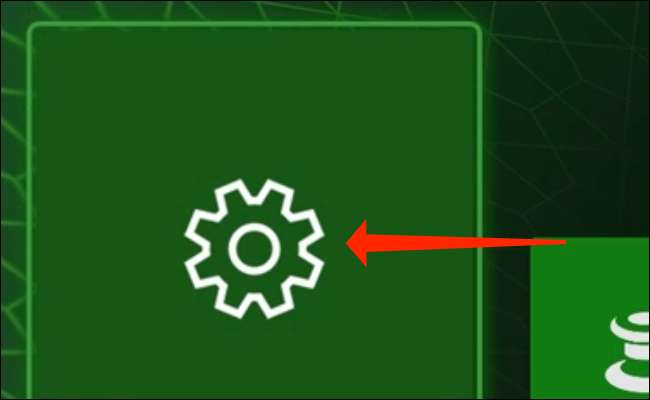
Xbox Serisi X | S Dashboard'da ayarları bulamıyorsanız, kenar çubuğunu açmak için kontrol cihazınızdaki Xbox düğmesine basın.
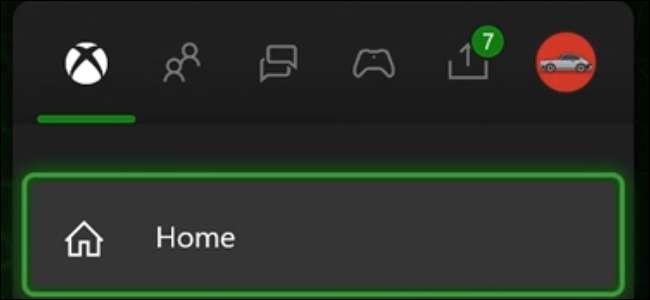
"Profil ve Amp;" adlı kenar çubuğundaki son sekmeye ulaşana kadar Xbox denetleyicinizdeki RB düğmesine basın Sistem. "
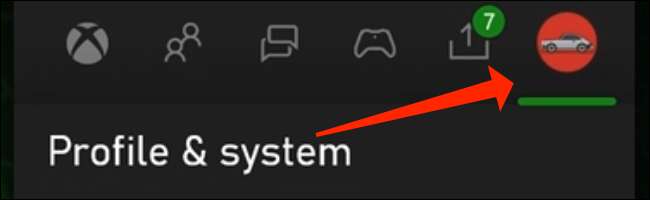
Aşağı kaydırın ve "Profile" 'de "Ayarları" açın; Sistem "sekmesi xbox kenar çubuğunda.
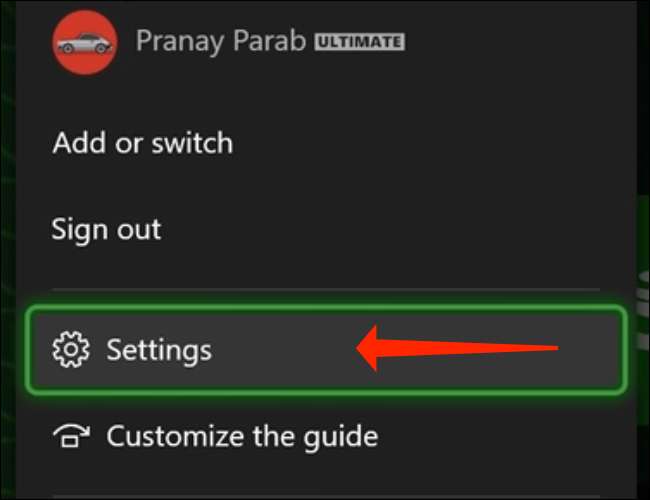
Xbox Series X | s ayarlarını açtıktan sonra, sol bölmedeki "Tercihler" sekmesine gidin.
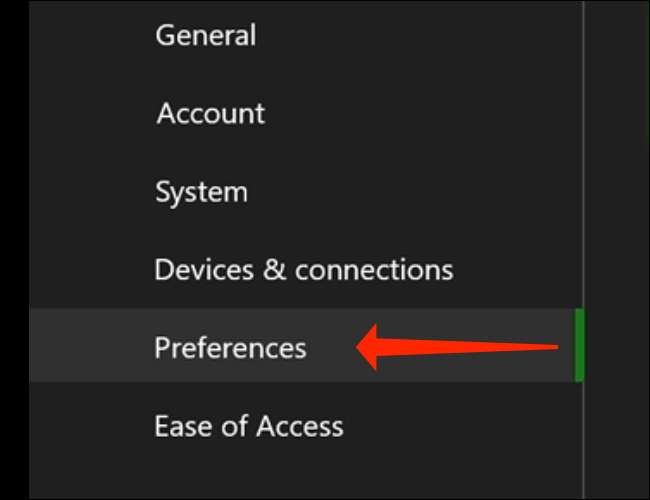
"Tercihler" sekmesinin altındaki "Bildirimler" yaparak oyun başarı bildirim ayarlarını açabilirsiniz.
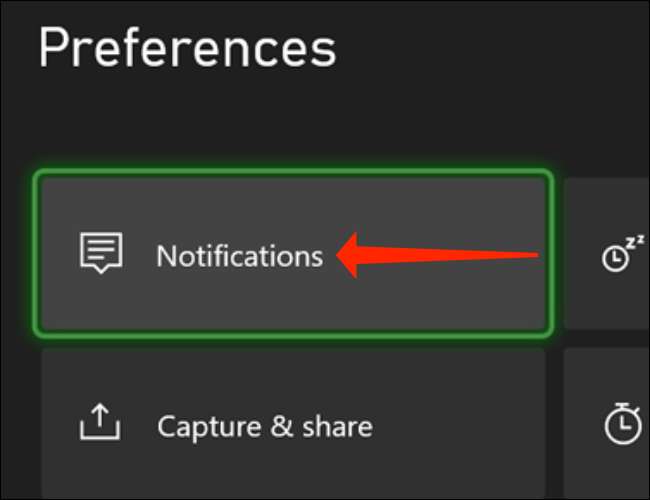
Bildirimler ayarları sayfasında olduğunuzda, oyun başarı bildirimlerini kapsayacak birkaç yol vardır. Xbox'taki tüm bildirim pankartlarını devre dışı bırakmak için (bu ekran görüntüsü bildirimleri ve diğer her şeyi içerir.), "Bildirim afişlerini açık" seçeneğini işaret edebilirsiniz.
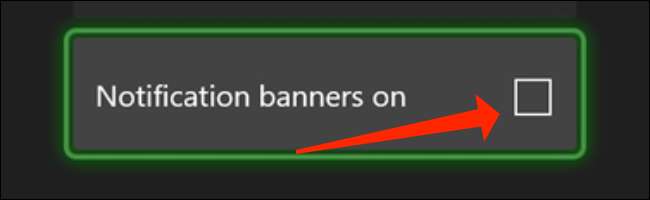
Xbox Serisi X | S'deki tüm bildirimleri kapatmamayı tercih ederseniz, oyunun başarı bildirimlerini özel olarak gizlemenin bir yolu var. Xbox'ınızdaki bildirim ayarları sayfasında, "Xbox bildirimleri" seçeneğini seçin.
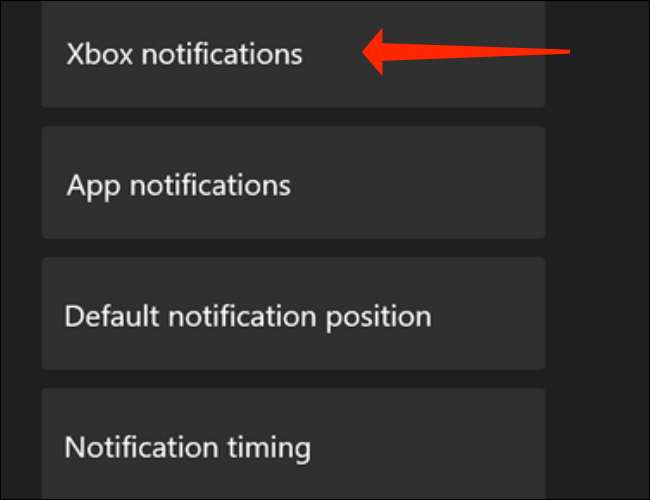
Xbox ayarlarındaki "Xbox bildirimleri" sayfası altında "Başarıları" açın. Bu, Başarı Bildirimleri Tercihleri sayfasını açacaktır.
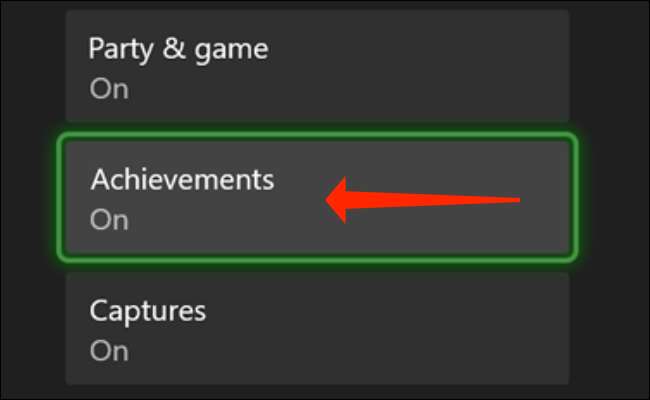
Xbox Series X | S'nizdeki tüm oyun başarı bildirimlerini gizlemek için, başarı bildirimleri ayarları sayfasındaki "başarı bildirimlerini" işaretini kaldırın.
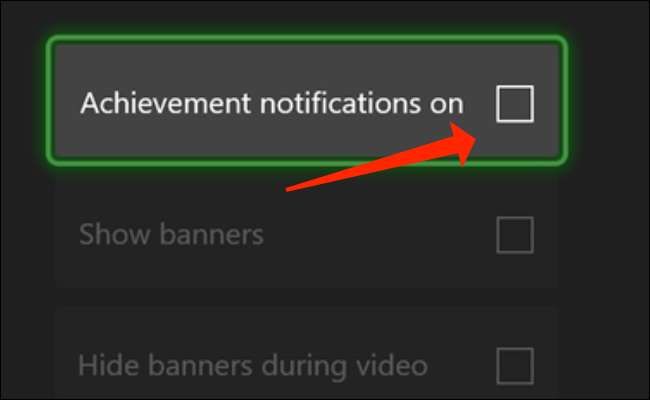
Bundan sonra, ayarlardan çıkın ve gitmeniz iyi olursunuz.
Xbox Series X | S'deki Oyun Başarı Bildirimleri Konumunu Nasıl Değiştirilir | S
Xbox Series X | S'nizde oyun başarı uyarılarını görmeyi seviyorsanız, ancak konumlarını sevmiyorsunuz, bunu kolayca değiştirebilirsiniz. Başlamak için, Xbox'ınızı açın ve Ayarlar ve GT'ye gidin; Tercihler ve GT; Xbox Series X | s adresindeki bildirimler.
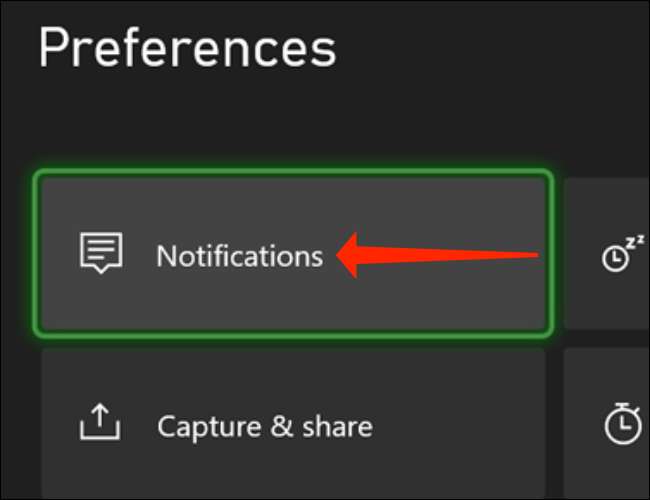
"Bildirimler" ayarları sayfasında, "Varsayılan bildirim pozisyonu" seçeneğini seçin.
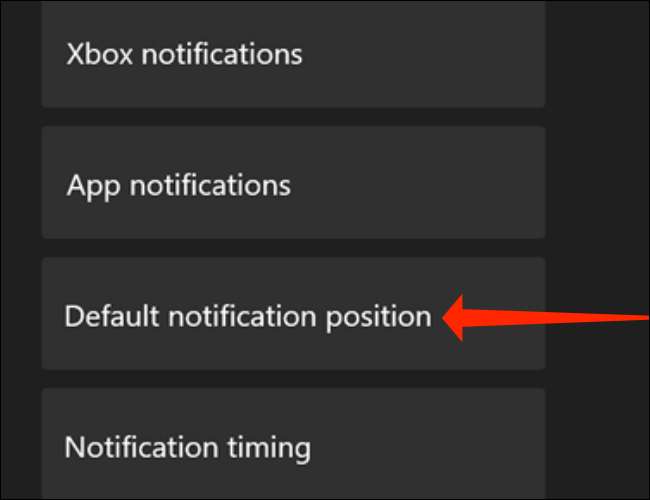
"Varsayılan bildirim pozisyonu" tercihleri sayfası, ekranınızı altı seçilebileceği dokuz bölmeye ayırır. Bildirim afişlerini ekranın ortasına yerleştiremezsiniz, ancak en üstteki üç bölme ve alttaki üç tanesi sizin için kullanılabilir.
Ekranın sağ tarafında görünen bu panelerden birini seçin. Bu ayarlar sayfasının solundaki bulanık görüntüdeki bir bildirimin önizlemesini görebilirsiniz.
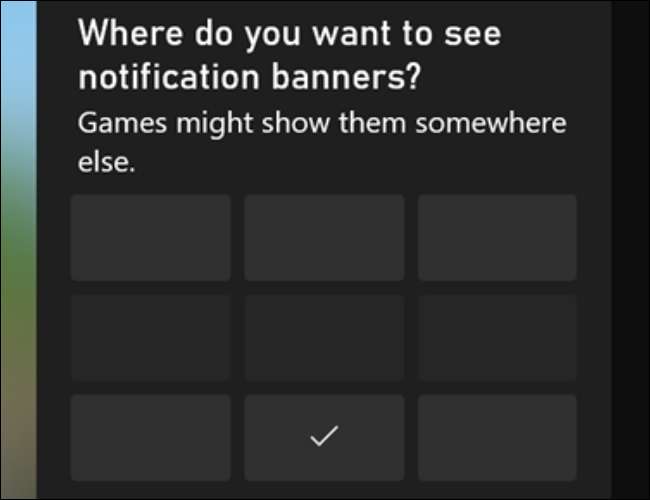
Varsayılan bildirim konumunu değiştirdikten sonra, değişiklikleri uygulamak için "Tamam" seçeneğini seçin.
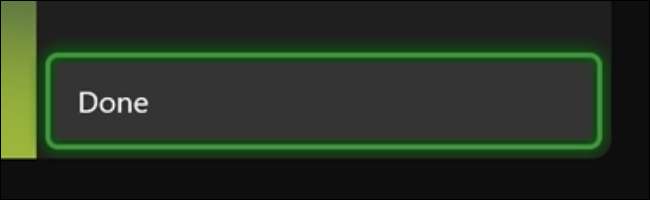
Bu yöntemin tek uyarısı, bazı oyunların hangi pozisyonu seçerseniz seçin, Xbox oyun başarılarının konumunu değiştirmeyi seçebileceğidir. Ancak, tecrübemizde, çoğu oyunla ilgili bu soruna sahip olmayacaksınız.
Xbox Series X | S'nızdaki bildirimleri özelleştirdiğinizden, ayrıca tadını çıkarabilirsiniz. Bakışı kişiselleştirmek ve Xbox'ınızı hissedin. Mutlu oyun!
İLGİLİ: Xbox Serisi X veya S'nizin görünümünü ve hissini nasıl özelleştirirsiniz







